
Herstellen einer Verbindung zu einem Wireless LAN-Router (LAN-Verbindung)
Wenn ein Wireless LAN-Router mit dem an das Gerät verbundenen Netzwerk verbunden ist, können Sie eine Kommunikation mit einem Mobilgerät über den Wireless LAN-Router auf dieselbe Weise für einen Computer herstellen. Weitere Informationen wie Sie ein Mobilgerät mit Ihrem Wireless LAN-Router verbinden, finden Sie im Handbuch Ihres Netzwerkgerätes oder bei Ihrem Hersteller. Verbinden Sie das Gerät über Wired-LAN oder Wireless-LAN mit dem Router. Konfiguration der Netzwerkumgebung
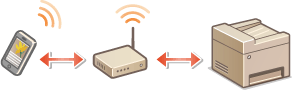
 |
Verwenden Sie für die nachfolgenden Schritte die IPv4-Adresse. Einstellen der IPv4-Adresse Wählen Sie <LAN-Verbindung> und fahren Sie mit dem Vorgang fort, wenn der Bildschirm <Direkte Verbindung> nach Auswahl von <Mobiles Portal> im nachfolgenden Schritt angezeigt wird. Weitere Informationen zu Betriebssystemen, die mit Canon PRINT Business kompatibel sind, zu detaillierten Einstellungsverfahren sowie Bedienverfahren finden Sie unter Hilfe in der jeweiligen Anwendung oder auf der Canon Website (https://global.canon/gomp/). |
Manuell verbinden
1
Wählen Sie <Mobiles Portal> auf dem Bildschirm Startseite. Bildschirm Startseite
2
Stellen Sie eine Verbindung vom Mobilgerät zu der IP-Adresse her, die auf dem Bildschirm erscheint.
Herstellen einer Verbindung mithilfe eines QR-Codes
1
Wählen Sie <Mobiles Portal> auf dem Bildschirm Startseite. Bildschirm Startseite
2
Wählen Sie <QR-Code>.
3
Starten Sie Canon PRINT Business am Mobilgerät. Verwendung des Geräts über Anwendungen
4
Lesen Sie mit dem Mobilgerät den QR-Code ab, der auf dem Bildschirm erscheint.
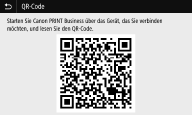
Herstellen einer Verbindung mithilfe von NFC (Android)
Bevor Sie NFC verwenden, prüfen Sie, ob <NFC verwenden> auf <Ein> gesetzt ist. <NFC verwenden>
1
Starten Sie Canon PRINT Business am Mobilgerät. Verwendung des Geräts über Anwendungen
2
Aktivieren Sie die NFC-Einstellungen des Mobilgeräts.
3
Bewegen Sie das Mobilgerät näher zur NFC-Markierung des Geräts. Bedienfeld
